u盘制作pe系统制作详细说明
发布时间:2022-04-16 文章来源:xp下载站 浏览:
|
系统软件是指控制和协调计算机及外部设备,支持应用软件开发和运行的系统,是无需用户干预的各种程序的集合,主要功能是调度,监控和维护计算机系统;负责管理计算机系统中各种独立的硬件,使得它们可以协调工作。系统软件使得计算机使用者和其他软件将计算机当作一个整体而不需要顾及到底层每个硬件是如何工作的。 小编之前就为大家介绍过U盘安装系统的方法,但是还是有不少的用户对,给大家分享了最简单的装机(系统安装)方法,电脑在能正常启动的情况下使用相当的简单、便捷。那么当你的电脑无法开机时,又该怎么办呢?今天小编就来为大家介绍u盘制作pe系统的方法吧。 u盘制作pe系统需要格式化U盘,请自行预先备份U盘内文件,相信大家都知道,但是还是有部分的用户对u盘制作pe系统一定不太清楚,今天小编就来为大家讲述那么U盘启动盘怎么做成PE盘,就让小编手把手教你如何把u盘制作pe系统的方法吧。 如何把u盘做成PE盘步骤: 1、下载安装系统之家U盘启动工具(点击下载),双击打开系统之家PE。如图1所示: 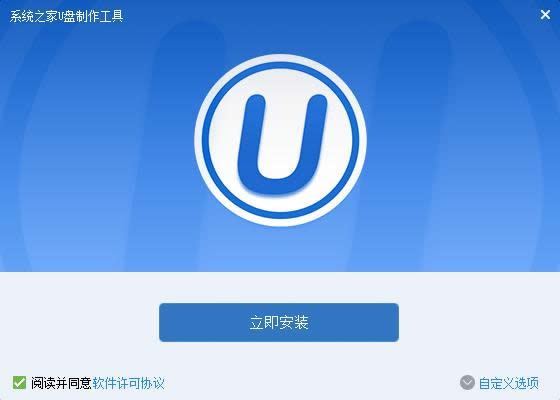 u盘制作pe系统图解详情(1) 2、插入U盘,系统之家PE会读取U盘。如图2所示: 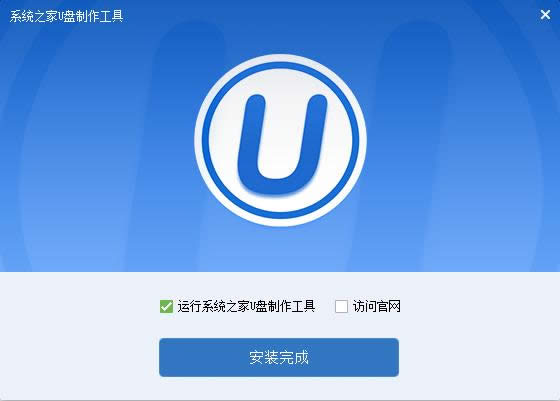 u盘制作pe系统图解详情(2) 3、在选项里选择自己所需要的设置。(建议默认)如图3所示: 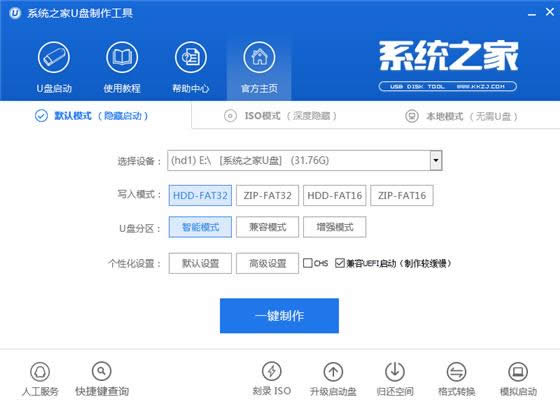 u盘制作pe系统图解详情(3) 4、全部选择完成后,点击“一键制作”,在弹出的对话框里选择“确定”。(备份好U盘里的东西)如图4所示: 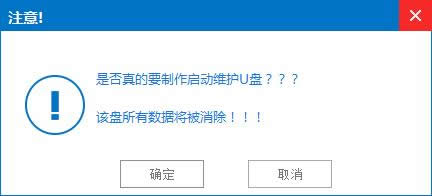 u盘制作pe系统图解详情(4) 5、耐心等待,正在u盘做pe系统。如图5所示: 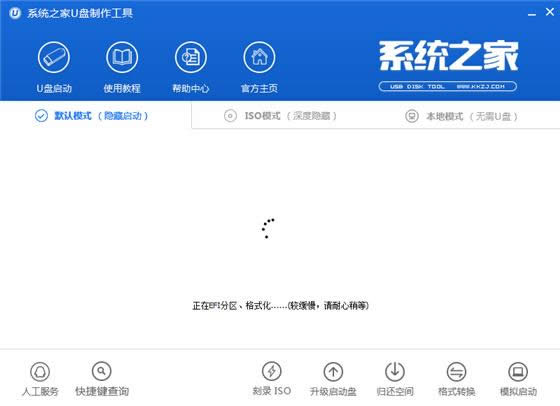 u盘制作pe系统图解详情(5) 6、做u盘pe完成后再弹出的对话框选择“否”。如图6所示: 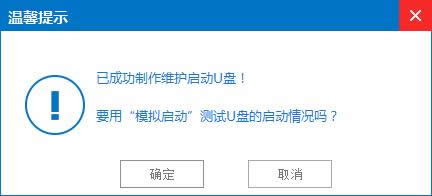 u盘制作pe系统图解详情(6) 以上就是如何把u盘做成PE盘步骤了,在u盘做成PE盘的过程有什么疑问都可以向小编提出来,小编会第一时间帮你解决这些难题,如何把u盘做成PE盘这问题从上述的图文教程以后是不是觉得很简单了,网友通过上面的操作步骤学到了吧.以后就不用别人教你,而是你教别人了。 系统软件一般是在计算机系统购买时随机携带的,也可以根据需要另行安装。 |
相关文章
上一篇:制作u盘系统盘制作详细说明
下一篇:自己制作打开u盘制作详细说明


